Screenshot Captor是一款功能強大的截圖軟件,軟件自帶圖片編輯功能,用戶在截圖之后可以直接對截取到的圖片進行編輯,包括添加文字、圖片裁剪等等,讓截取出來的圖片更加符合自己的需要。KK下載站為您提供Screenshot Captor 綠色免費版下載,軟件使用完全免費,需要截圖軟件的朋友可以下載使用哦!
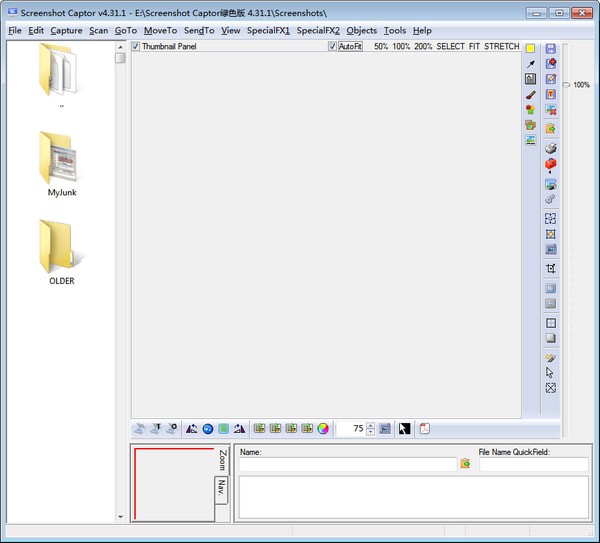
Screenshot Captor萬能截圖軟件使用說明
啟動后,右擊托盤圖標,點擊Grab Screenshot of windows object or scrolling window,(或按它對應的熱鍵——熱鍵可自定義),當你的鼠標經(jīng)過窗口時,它會識別,并彈出提示(如圖

),即對象尺寸為998*647,然后,ctrl+點擊為捕捉當前窗口,ctrl+shift+點擊為滾屏捕捉,shift+點擊為區(qū)域捕捉。方便吧,何況還能滾屏!(注:此方面還有待完善,一是截屏過程的閃爍,二是有時不能滾屏)
好,你就選一種點擊方式,然后,看到此圖片出現(xiàn)在了Screenshot Captor的編輯窗口了。
先拖動一下右邊的滑條,點擊一下頂部的縮放區(qū)——縮放顯示就這么方便。
先為圖片加一個邊框吧,點擊(圖 )按鈕,彈出了一個對話框。
)按鈕,彈出了一個對話框。
想不到吧,一個邊框就有這么多種。看不明白沒關系,試一下就行了,不滿意,只須ctrl+z。什么,太麻煩,那你直接Ctrl+B,一個黑框就加上了。
再為圖片加一個箭頭,點擊(如圖 )按鈕,同樣,也出現(xiàn)了一個如此多功能的界面。
)按鈕,同樣,也出現(xiàn)了一個如此多功能的界面。
從上向下依次為透明度(可以直接輸入、點按上下控件、彈出滑桿)、陰影、顏色、寬度、起止箭頭、箭心顏色、箭頭尺寸、尾注文字、尾注文字尺雨寸。
從上面你可以看出,Screenshot Captor的特點就是,讓用戶有控制每一個細節(jié)的自由。
其他工具,限于文字,請自行研究。需要說明的是,不能直接標注漢字,解決辦法另文介紹。
再show一下它的配置,看看下圖的頁簽,就知道它有多強的個性化。僅以截屏后文件取名為例:我指定了(圖
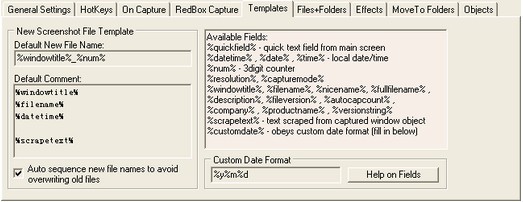
)把所截窗口的標題+序號作為文件名,這樣,對我的主頁所截圖片就自動命名為“善用佳軟_精品免費軟件 - 善用佳軟 - 新浪BLOG - Maxthon Browser_001.png”了,方便吧?捕完之后還會有注釋信息,記錄截屏的程序、時間等信息。我還從未見其他軟件也能這樣人性化的。這僅是舉例而已,它還有8個頁簽的配置等讀者自行研究呢!
Screenshot Captor萬能截圖軟件功能介紹
1、界面左側是圖片查看器,它能夠讓你預覽一個文件夾中所有的圖片,所以也可以讓你方便的找到任何一張剛才截取的圖片。
2、界面底部會顯示文件名字和路徑,你可以方便的更改圖片名字,底部還有一個放大鏡,你可以使用它以像素級的畫面查看圖片部分區(qū)域(鼠標經(jīng)過的地方),所以這個功能在對圖片進行精確裁切的時候非常有用。
3、界面右側是工具欄,上面有很多常用功能,由于使用圖標顯示,所以即使不理解英文也可以大概猜到作用。你可以使用這些工具對圖片進行保存、打印、取色、調整圖片大小、添加邊框、添加箭頭、添加圖片陰影、裁切、標記、添加文字,也可以給圖片添加撕裂效果。
4、在頂部的“specialFX”菜單中還有添加水印功能。
這個軟件保存截圖的格式也有多種,除常見的jpg、png、gif、bmp格式,甚至還可以保存成pdf文檔哦。
Screenshot Captor萬能截圖軟件軟件特色
1、支持將剪貼板里的文字或者顏色信息轉化為圖片窗口
2、縮放、旋轉這些貼圖窗口
3、隱藏的功能十分的多,可以喲小的提升自己的工作效率
4、快速截圖工具,有兩種截圖的方式,分別是默認快捷鍵 F1 或單擊托盤圖標。
5、像素級精準截圖,可以最準確的截圖到你們需要的畫面。
6、可能是最方便的取色器,支持將屏幕任意點的顏色記錄下來,并且可以將顏色信息貼出來
7、Screenshot Captor 支持截圖過程中的歷史記錄回放,不僅可以后退還可以前進。既可以回到編輯的任意一步重做
8、支持多屏使用和高分辨率屏幕
9、支持滾動截圖,長截圖。
